Overfør musikk fra datamaskin til iPhone med/uten iTunes
Musikk er noe som inspirerer mennesker fra de dypeste røttene i våre sinn. Så det å lytte til alle slags musikk er en veldig viktig del av hverdagen vår. Når folk spør hvordan du overfører musikk fra datamaskin til iPhone, som iPhone 12/12 Pro (Max)/12 Mini, eller hvordan overføre musikk fra Mac til iPhone, det er mange enkle og raske måter å gjøre det på. Enten du vil gjøre det med eller uten iTunes, vil denne artikkelen gi deg en perfekt leksjon om hvordan du overfører musikk fra en datamaskin til iPhone. For å overføre musikk fra PC til iPhone, kan du følge enhver legitim prosess, men du må følge den som er best for deg.
- Del 1. Hvordan overføre musikk fra datamaskin til iPhone inkludert iPhone 12 ved hjelp av iTunes
- Del 2. Hvordan overføre musikk fra datamaskin til iPhone inkludert iPhone 12 uten iTunes
Sjekk videoen for å finne ut:
Del 1. Hvordan overføre musikk fra datamaskin til iPhone inkludert iPhone 12 ved hjelp av iTunes
Hvis du er en fan av en iOS-enhet eller en vanlig bruker, er du godt kjent for iTunes. Det er en offisiell løsning for å administrere iPhone og utviklet av Apple. Å legge til musikk til iPhone ved å bruke iTunes kan være en litt komplisert prosess, men du kan bare synkronisere iPhone med iTunes-biblioteket hvis du allerede har musikken din i den. Hvis du ikke allerede har lagt til musikken din i iTunes-biblioteket ditt, må du legge dem til manuelt. Bare følg prosessen for å lære hvordan du overfører sanger fra PC til iPhone ved å bruke iTunes.
Trinn 1. Først må du laste ned, installere og kjøre den nyeste versjonen av iTunes på datamaskinen din og også koble iPhone til PC-en. Sjekk om programmet er riktig installert eller ikke, og sjekk også om iPhone er koblet til PC-en eller ikke.
Trinn 2. Hvis du ikke har noen musikk lagt til iTunes-biblioteket ditt, kan du enkelt legge dem til fra ‘Fil’-alternativet og deretter velge alternativet ‘Legg til fil til bibliotek’. Du kan velge hvilken som helst sang du vil eller en hel mappe etter at et nytt vindu i iTunes dukker opp foran deg. Dette er et veldig godt alternativ hvis du har en enorm samling av sanger i en hel mappe. Alt du trenger å gjøre er å velge mappealternativet, og sangene blir automatisk lagt til.
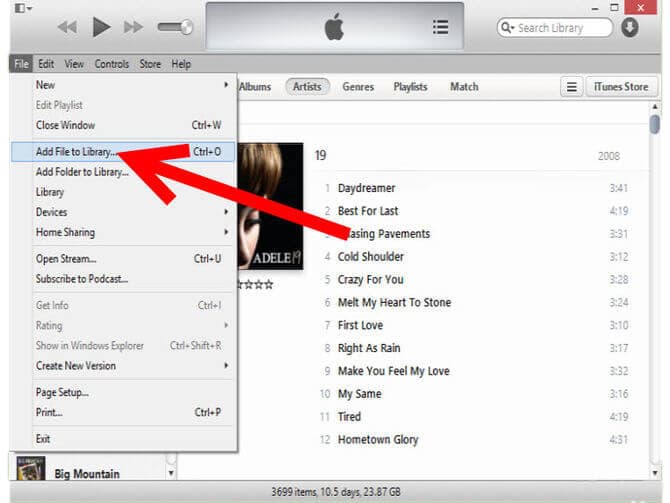
Trinn 3. Nå kan du enkelt legge til musikk til din iPhone fra iTunes. Du må velge iPhone fra enhetsikonet til iTunes og deretter trykke på ‘Musikk’ -fanen på venstre side.
Trinn 4. Du må aktivere alternativet ‘Synkroniser musikk’. Dette vil synkronisere utvalgte musikkfiler, album, sjangere eller spillelister på iPhone. Til slutt klikker du på ‘Bruk’-knappen for å lagre endringene. Nå er alt gjort etter planen.

Del 2. Hvordan overføre musikk fra datamaskin til iPhone inkludert iPhone 12 uten iTunes
Hvis du vil overføre favorittmusikkfilene dine til iPhone uten iTunes, så DrFoneTool – Telefonbehandling (iOS) kan være den beste løsningen for deg. Det vil gi deg en veldig rask og problemfri opplevelse mens du overfører hvilken som helst fil du vil ha til din iPhone. Ved å følge en veldig enkel prosess og i løpet av noen få klikk kan du enkelt lære hvordan du overfører musikk fra PC til iPhone via DrFoneTool – Phone Manager (iOS). Dette verktøyet lar deg overføre bilder, kontakter, meldinger, videoer og ulike typer datafiler til din iPhone. Det er også en flott iPhone-behandler med muligheter for å håndtere alle slags iPhone-relaterte problemer veldig enkelt. Den er kompatibel med iOS og iPod. Du kan følge denne enkle prosessen for å lære hvordan du overfører musikk fra datamaskin til iPhone uten iTunes ved hjelp av DrFoneTool.

DrFoneTool – Telefonbehandling (iOS)
Overfør musikk fra datamaskin til iPhone uten iTunes
- Overfør, administrer, eksporter/importer musikk, bilder, videoer, kontakter, SMS, apper osv.
- Sikkerhetskopier musikk, bilder, videoer, kontakter, SMS, apper osv. til datamaskinen og gjenopprett dem enkelt.
- Overfør musikk, bilder, videoer, kontakter, meldinger osv. fra en smarttelefon til en annen.
- Overfør mediefiler mellom iOS-enheter og iTunes.
- Fullt kompatibel med den nyeste iOS
Trinn 1. Først må du installere og kjøre DrFoneTool på PC-en og gå til ‘Telefonbehandling’-alternativet fra det første grensesnittet til programmet for å overføre musikk til din iPhone.

Trinn 2. Nå må du koble din iPhone til din PC ved hjelp av en datakabel og la programvaren oppdage din iPhone. Hvis du har koblet iPhone riktig til PC-en din, vil DrFoneTool oppdage iPhone og vise deg denne siden nedenfor vist på bildet.

Trinn 3. Deretter må du gå til ‘Musikk’-fanen fra stolpene som ligger oppover i navigasjonspanelet. Denne kategorien vil vise deg alle musikkfilene som allerede er på din iPhone. Det venstre panelet vil hjelpe deg å sjekke musikkfilene i forskjellige kategorier enkelt.
Trinn 4. For å overføre musikkfiler til din iPhone, må du klikke på importikonet fra verktøylinjen. Du kan enten velge valgte filer, eller du kan importere en hel mappe fra alternativene ‘Legg til fil’ og ‘Legg til mappe’. Dette er et veldig nyttig og avansert alternativ for deg hvis du har en enorm samling av sanger i en enkelt mappe.

Trinn 5. Etter å ha valgt noen av disse to alternativene åpnes et popup-vindu foran deg, som lar deg bla gjennom datamaskinen og importere musikk til iPhone direkte fra PC-en. Bare velg ønsket mappe og trykk ‘OK’.

Trinn 6. Når alle disse trinnene er fullført, trenger du ikke å gjøre noe annet. Bare vent en stund til hele overføringsprosessen er fullført.
Etter å ha lest denne hele artikkelen skal ingen føle at de ikke er i stand til å overføre musikk fra datamaskin til iPhone med/uten iTunes. Med/uten iTunes er ikke hovedfaktumet her, det viktigste er at hvis du vil overføre musikkfilene dine til iPhone enkelt, effektivt og uten tap av data, så er DrFoneTool – Phone Manager (iOS) den beste løsningen for deg. Dette verktøyet kan være din beste venn og den beste iPhone-behandleren uten tvil i det hele tatt. Den har så mange avanserte funksjoner og alternativer at du vil bli en ekspert innen svært kort tid i å administrere iPhones. Det er det beste verktøyet for å overføre, administrere, eksportere/importere mediefilene dine fra PC-en til iPhone.
Siste artikler

